如何电脑上修复SD卡(简单步骤帮您修复损坏的SD卡)
- 数码常识
- 2024-06-06
- 93

SD卡已成为我们日常生活中存储数据的重要设备之一。然而,由于各种原因,SD卡可能会出现损坏和错误。本文将教您如何使用电脑修复损坏的SD卡,让您的数据得以恢复。 1...
SD卡已成为我们日常生活中存储数据的重要设备之一。然而,由于各种原因,SD卡可能会出现损坏和错误。本文将教您如何使用电脑修复损坏的SD卡,让您的数据得以恢复。

1.检查SD卡连接状态
-检查SD卡是否正确插入电脑的读卡器或SD卡插槽。
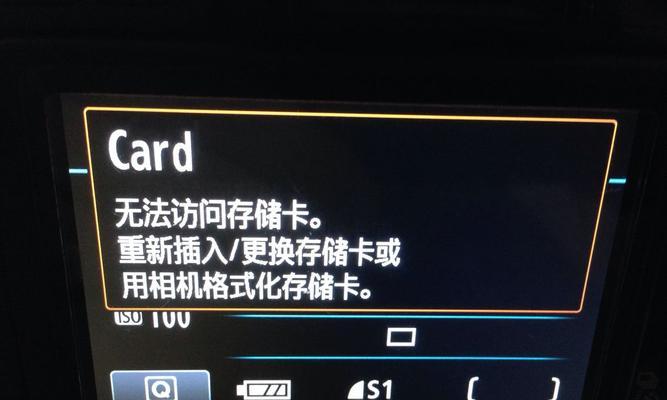
-确保连接稳固,没有松动或接触不良。
2.重新插拔SD卡
-将SD卡从电脑中取出。
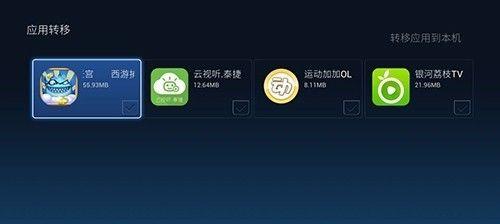
-擦拭SD卡金属接点部分,确保没有灰尘或污垢。
-将SD卡重新插入电脑,并确保完全插入。
3.使用操作系统工具检测SD卡
-在Windows操作系统中,打开“我的电脑”,找到SD卡驱动器。
-右键点击SD卡驱动器,选择“属性”选项。
-在“工具”标签下,点击“错误检查”按钮。
-选择“扫描和修复硬盘”选项,然后点击“开始”按钮。
4.使用磁盘管理工具修复分区表
-在Windows操作系统中,按下Win+X组合键,选择“磁盘管理”选项。
-在磁盘管理界面,找到SD卡的分区。
-右键点击SD卡分区,选择“修复分区表”选项。
5.使用命令行工具修复SD卡
-打开命令提示符,输入“chkdsk/fX:”(X为SD卡驱动器盘符)。
-按下回车键,等待命令执行完成。
-命令行工具将扫描并尝试修复SD卡中的错误。
6.格式化SD卡
-如果以上方法无法修复SD卡,请考虑将其格式化。
-在Windows操作系统中,右键点击SD卡驱动器,选择“格式化”选项。
-选择适当的文件系统(如FAT32或NTFS)并开始格式化。
7.使用第三方软件恢复数据
-如果修复过程中丢失了重要数据,请使用专业的数据恢复软件。
-下载并安装可靠的数据恢复工具,如EaseUSDataRecoveryWizard、Recuva等。
-扫描SD卡并恢复您需要的文件。
8.避免重复使用损坏的SD卡
-一旦SD卡出现损坏,建议不要继续使用它。
-及时备份重要数据,并购买一张新的SD卡以替换损坏的卡片。
9.定期检查SD卡健康状况
-对于长期使用SD卡的用户,定期检查SD卡的健康状况非常重要。
-使用专业的SD卡检测软件,如H2testw等,来检测SD卡的读写速度和稳定性。
10.注意安全弹出SD卡
-在拔出SD卡之前,务必使用操作系统的安全弹出功能。
-这可以确保在移除SD卡时没有正在进行的读写操作,从而减少损坏的风险。
11.了解SD卡保修政策
-如果您购买的SD卡仍在保修期内,并且无法通过修复方法解决问题,请联系厂商进行维修或更换。
12.检查读卡器或SD卡插槽
-如果多个SD卡在同一读卡器或SD卡插槽中都出现问题,请检查读卡器或插槽是否有损坏或故障。
13.更新驱动程序
-在某些情况下,需要更新电脑上的SD卡驱动程序。
-打开设备管理器,找到SD卡驱动程序,右键点击选择“更新驱动程序”选项。
14.检查电脑病毒
-一些恶意软件可能会导致SD卡损坏或数据丢失。
-使用杀毒软件对电脑进行全面扫描,清除任何潜在的病毒或恶意软件。
15.
-修复SD卡的方法有很多,但大多数问题可以通过以上简单步骤解决。
-在修复之前,务必备份重要数据以免丢失。
-如果您无法自行修复SD卡,请寻求专业技术支持或联系SD卡厂商。
本文链接:https://www.usbzl.com/article-15881-1.html

